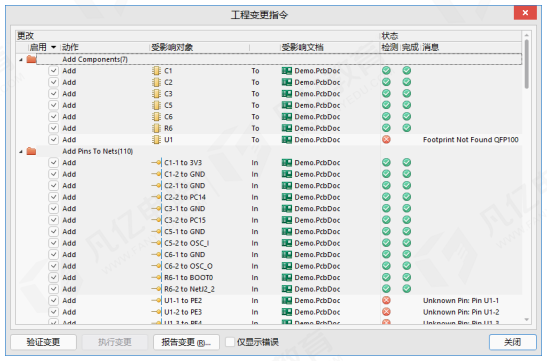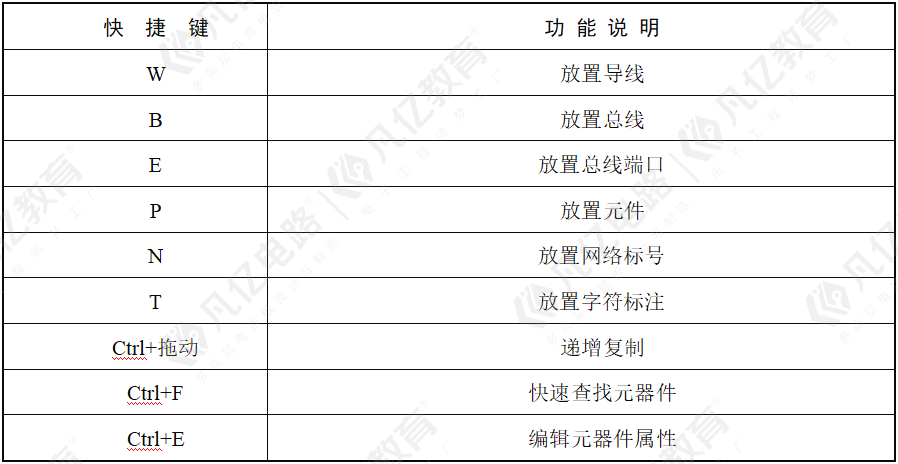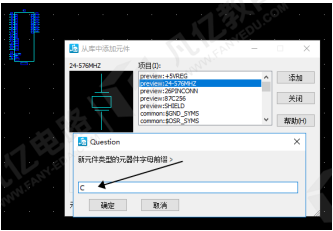凡亿教育-莎莎
凡事用心,一起进步打开APP
公司名片Orcad Capture网表的生成
浏览量:606
发布时间2023-09-01 16:38:43
网表的生成
(1)选择原理图的根目录,执行菜单命令【Tools】→【Create Netlist】,或者直接单击 快捷图标,调出生成网表的界面,如图3-104所示。
快捷图标,调出生成网表的界面,如图3-104所示。
(2)在弹出的“Create Netlist”对话框中选择“PCB”选项卡,生成Cadence Allegro的第一方网表,如图3-105所示。
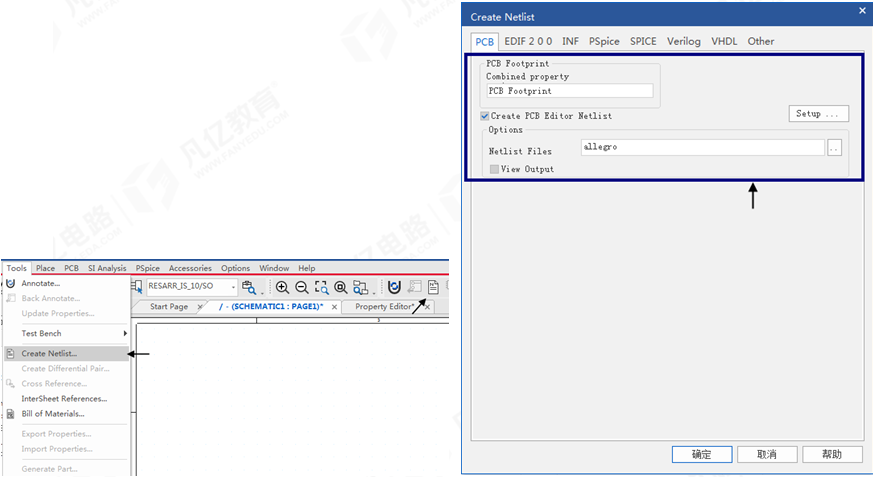
图3-104 产生网表界面 图3-105 “Create Netlist”对话框
(3)输入Cadence Allegro第一方网表时注意下面几个地方:
需要勾选“Create PCB Editor Netlist”才会生成网表。
下面的“Nestlist Files”栏是输出网表的存储路径,不进行更改的话,在原理图存放目录下会自动产生“allegro”的文件夹,里面就是输出的网表内容。
(4)单击右侧的“Setup”按钮,勾选图3-106中的“Ignore Electrical Constraints”选项,则忽略原理图中所添加的规则。
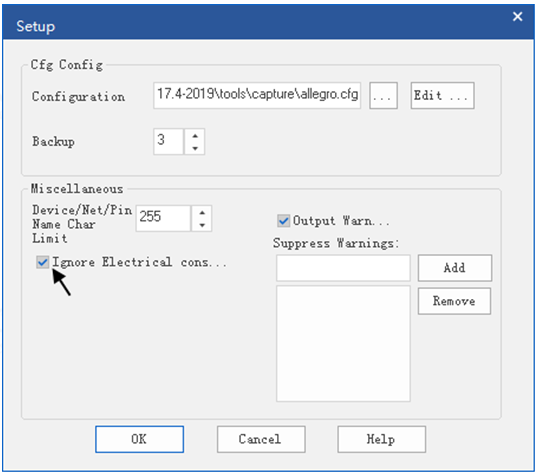
图3-106 输出网表设置示意图
声明:本网站所收集的部分公开资料来源于互联网,转载的目的在于传递更多信息及用于网络分享,并不代表本站赞同其观点和对其真实性负责,也不构成任何其他建议。仅供学习交流使用,不构成商业目的。版权归原作者所有,如果您发现网站上有侵犯您的知识产权的作品,请与我们取得联系,我们会及时删除。
侵权投诉